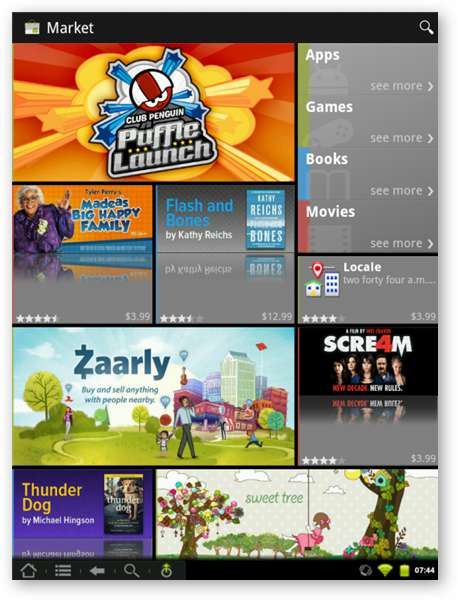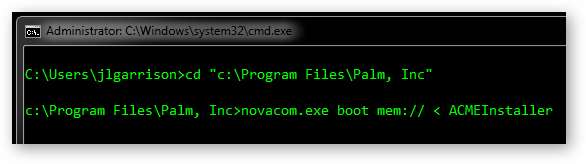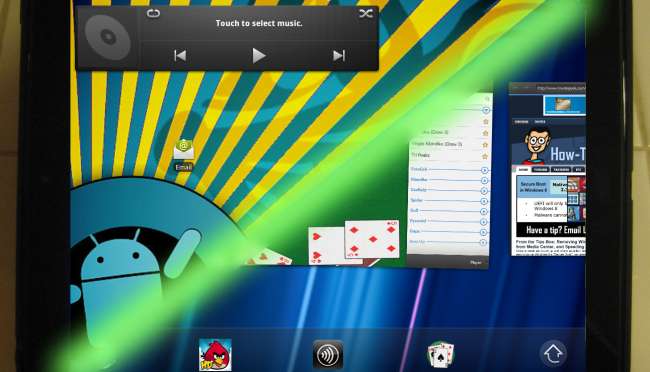
100 dolarlık bir tabletten daha iyi ne olabilir? İki işletim sistemini çalıştırabilen 100 dolarlık bir tablet! Dokunmatik Yüzey harika bir pazarlıktı ve artık webOS'u anladığınıza göre Android'i deneyin. 3 kolay adımda nasıl kurulacağı aşağıda açıklanmıştır.
Süre webOS tamamen ölmedi ve Dokunmatik Yüzey, yazılım ve donanımı için HP tarafından hala desteklenmektedir; iki işletim sistemini çalıştırabilen 100 dolarlık bir tablet, her zaman birinden daha iyidir. HP, yangın satışını duyurduğundan beri, birden fazla grup Android'i üretimden kaldırılan tablete yerleştirme sözü verdi ve ilk ekibin bunu başarılı bir şekilde yapması için 2000 dolarlık bir ödül bile vardı.
HP Dokunmatik Yüzey'inizde Android çalıştırmadan önce dikkat etmeniz gereken bazı şeyler.
- Bunu yapmak garantinizi geçersiz kılar
- Bu, cihazı yeniden başlatarak webOS veya Android çalıştırmanıza izin verecek bir çoklu önyükleme sistemidir.
- Bu, yazılımın erken bir alfa sürümüdür ("Beklentilerinizi Azaltın" olarak adlandırılır), bu da hataların olduğu ve bir şey bozulduğunda yalnızca sizin sorumlu olduğunuz anlamına gelir
- Android'i Dokunmatik Yüzey'de çalıştırırken donanım ve yazılım uyumsuzlukları oluyor
- Google, Android 3.0 "Honeycomb" için kaynak kodunu hiçbir zaman yayınlamadığından, bu sürüm Android 2.3'ün tablet dışı sürümünü çalıştırıyor. Bu, Android 3.0 için tasarlanmış uygulamaların çalışmayacağı anlamına gelir.
Devam etmeden önce, kontrol etmelisiniz. Her şeyi ayrıntılı olarak açıklayan uzun soluklu forum başlığı destek ve güncellemeler için gitmek isteyeceğiniz yerdir.
[UPDATE] Yukarıdaki forum bağlantısında daha yeni bir sürüm yayınlanmıştır. Lütfen en son sürümü indirmek için bunu kullanın. Nasıl yapılır geri kalanı normal şekilde devam edecek.
Dosyaları indir
Yapmanız gereken ilk şey, aşağıdaki dosyaları bilgisayarınıza indirmektir.
Palm Novacom'u bilgisayarınıza indirin ve kurun. Bunu webOS SDK'yi ücretsiz olarak yükleyerek indirebilirsiniz. Windows, OS X veya Linux üzerinde çalışır. Virtualbox veya Java yüklemeniz gerekmez, böylece doğrudan SDK indirme ve yükleme aşamasına geçebilirsiniz.
Özel bir kurulum yaparsanız, komut satırı arayüzü aracı olarak da bilinen novacom'u kurduğunuzdan emin olun.
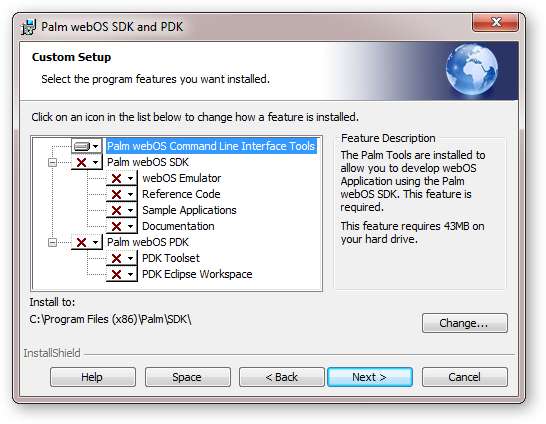
İndir Google kodundan moboot . (dosyayı açmayın)
CyanogenMod 7.1.0 ALPHA 1'i orijinal iş parçacığından (yukarıda) veya aynamızdan indirin. (dosyayı açmayın)
Clockwork kurtarmayı orijinal iş parçacığından veya aynamızdan buradan indirin. (dosyayı açmayın)
ACMEInstaller'ı orijinal ileti dizisinden veya aynamızdan indirin. (aşağıdaki 3. adımda dosyaları açın ve çıkarın)
Dosyaları Dokunmatik Yüzeye Kopyala
Dokunmatik Yüzeyi webOS'ta önyükleyin ve bir microUSB kablosuyla bilgisayarınıza bağlayın. Dokunmatik Yüzey takıldığında, cihazı USB Sürücü modunda paylaşmak için dokunun.

Sürücü bağlandıktan sonra, bir cminstall klasörü oluşturun ve CyanogenMod zip dosyasını, ClockworkMod zip dosyasını ve moboot zip dosyasını klasöre kopyalayın.
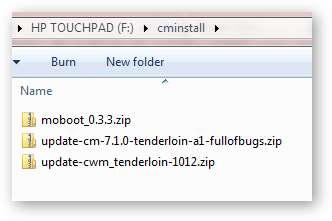
Daha ileri gitmeden önce, Dokunmatik Yüzeyinizin medya sürücüsünde en az 2 GB kullanılabilir alan olduğundan emin olun. CyanogenMod, sistem dosyaları için 2 GB gerektirir ve ortam bölümünüzü yeniden boyutlandırır.
Dokunmatik Yüzeyi bilgisayarınızdan ayırın / çıkarın, ancak USB kablosunu bağlı bırakın.
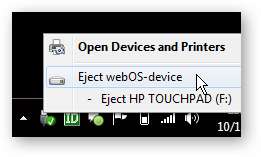
Bootloader'ı yükleyin
Güç düğmesini basılı tutarak Dokunmatik Yüzey'i kapatın ve gücü kapat'ı seçin.

Ardından, Dokunmatik Yüzey'i açın ve ekranınızda büyük bir USB simgesi görene kadar hemen sesi artırma düğmesine basın.
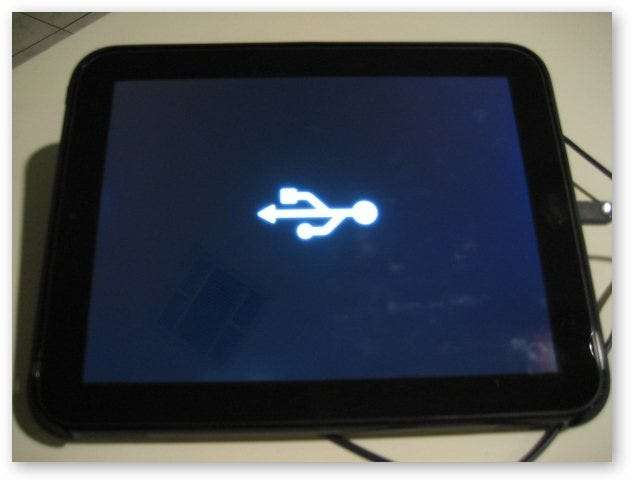
Dosyaları ACMEInstaller.zip'ten c: \ Program Files \ Palm, Inc klasörünüze veya novacom çalıştırılabilir dosyanızın yüklü olduğu yere (Linux ve OS X farklı olacaktır) çıkarın.

Bilgisayarınızda bir komut istemi açın ve ACMEInstaller'ı daha önce aktardığınız klasöre (Windows için C: \ Program Files \ Palm, Inc) gitmek için cd komutunu kullanın. Ardından komutu çalıştırın
novacom.exe önyükleme mem: // <ACMEInstaller
Dokunmatik Yüzeyiniz birkaç saniye içinde yeniden başlayacak ve kayan metnin üzerinde oturan iyi arkadaşımız Tux ile bir Linux açılış ekranı göreceksiniz.

Dokunmatik Yüzey önyüklendiğinde, CyanogenMod 7.1'in tamamen işlevsel Alfa sürümüne sahip olacaksınız.
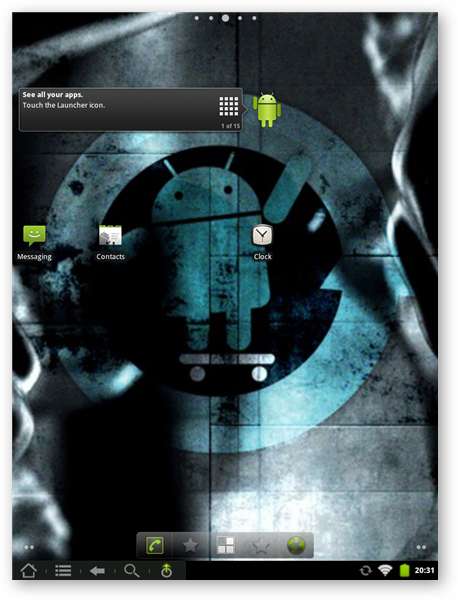
WebOS'ye Geri Dönme
İki işletim sistemi arasında geçiş yapmak için cihazı yeniden başlatabilir ve yeni önyükleyiciyi kullanarak istediğiniz işletim sistemini ses seviyesi tuşlarını ve ana sayfa düğmesini kullanarak seçebilirsiniz.
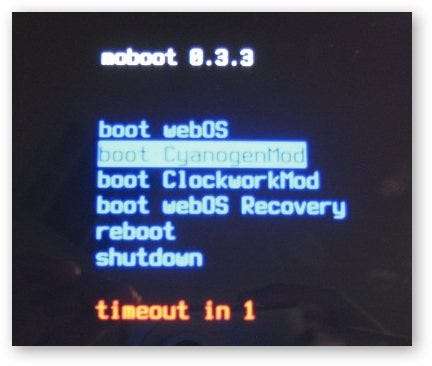
İsteğe bağlı - Google Market'i yükleyin
CyanogyenMod, herhangi bir resmi Google uygulamasıyla veya Google pazarına erişimle birlikte gelmez (yalnızca onaylanmış cihazlar bu ayrıcalığa sahiptir). Android, mevcut tüm uygulamalar olmadan sıkıcı olabilir, bu yüzden Google Market'i ve resmi uygulamaları yükleyerek Android deneyiminizi nasıl daha iyi hale getirebileceğinizi burada bulabilirsiniz.
Öncelikle Google Apps paketini şuradan indirmeniz gerekir: CyanogenMod wiki burada bulundu . CyanogenMod 7 paketini isteyeceksiniz, ancak dosyaları çıkarmayın. Dokunmatik Yüzeyinizi bilgisayarınıza takın ve daha önce oluşturduğumuz cminstall klasörüne göz atın. Gapps… zip dosyasını bu klasöre kopyalayın ve Dokunmatik Yüzey'i yeniden başlatın.
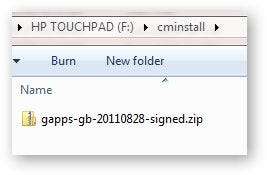
Moboot geldiğinde, ClockworkMod'u önyüklemeyi seçin ve ana ekran düğmesine basın.
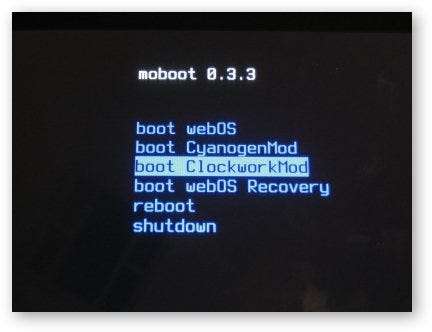
SD karttan zip yüklemek için gezinmek için ses düğmelerini kullanın ve ana sayfa düğmesine basın.
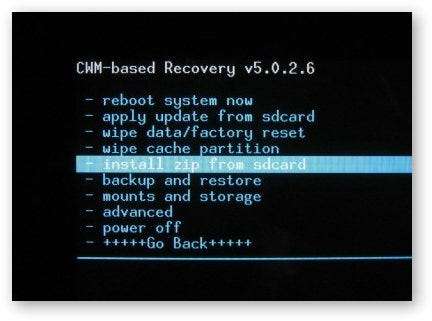
SD karttan zip seçin ve ardından cminstall klasörüne gidin ve gapps… zip dosyasını seçin.
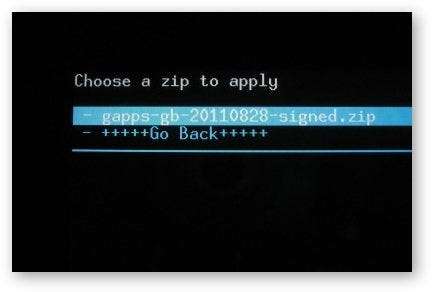
Ana ekrana geri dönün ve cihazı yeniden başlatın. Bu sefer temel Android kurulumundan geçmeniz gerekecek, ancak Google Haritalar, Gmail vb. Dahil olmak üzere Google'ın mevcut pazar uygulamalarına tam erişim elde edeceksiniz.